9 conseils pour augmenter la durée de vie de la batterie de votre téléphone Android
Publié: 2022-01-29Un certain nombre de facteurs contribuent à la faible autonomie de la batterie de votre téléphone Android. Des corps plus minces, des écrans plus lumineux, des processeurs plus rapides, plus de logiciels d'arrière-plan et des connexions Internet plus rapides pèsent tous sur les batteries des téléphones, mais les fabricants intègrent également des batteries plus puissantes pour compenser.
Le Google Pixel 6 Pro dispose d'une batterie de 5 003 mAh qui peut durer plus de 22 heures. La gamme de téléphones Galaxy de Samsung peut durer entre 11 et 13 heures, selon le modèle. Pourtant, il existe des moyens de tirer le meilleur parti de n'importe quel téléphone.
Les paramètres du menu diffèrent en fonction du téléphone que vous utilisez ; dans cette histoire, nous avons utilisé un Samsung Galaxy S 20 FE sous Android 11. Mais tous les appareils Android devraient avoir des fonctionnalités similaires. Avec cette mise en garde à l'esprit, voici quelques moyens d'améliorer la durée de vie de la batterie de votre téléphone Android.
1. Activer le mode d'économie d'énergie
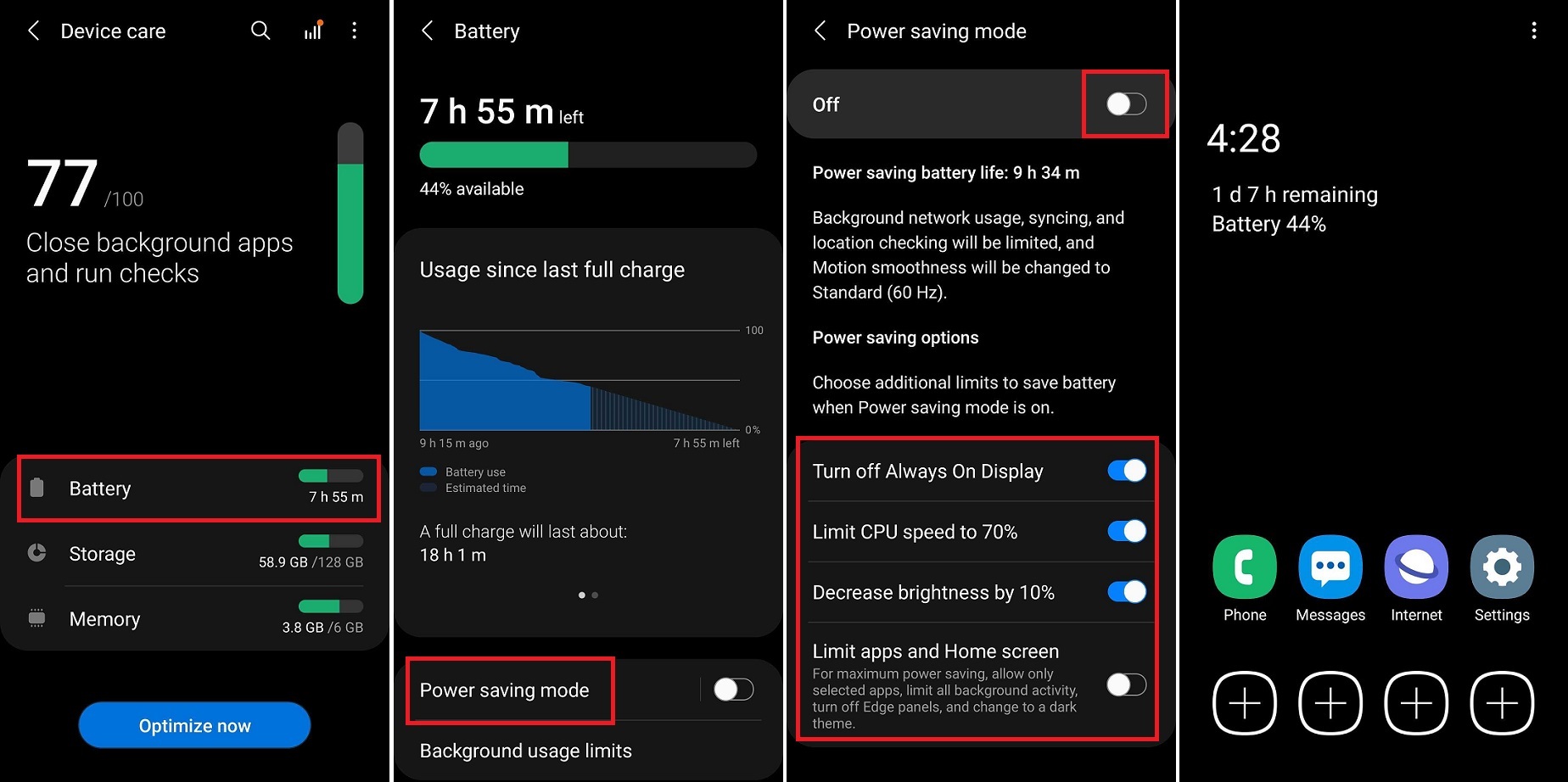
Vous pensez que vous allez être coincé dans une situation où vous avez besoin que la batterie de votre téléphone dure plus longtemps que d'habitude ? Basculez votre téléphone en mode d'économie d'énergie, ce qui réduit automatiquement les fonctions susceptibles de réduire la durée de vie de la batterie. Sur notre appareil de test, nous avons ouvert Paramètres > Entretien de la batterie et de l'appareil , puis nous avons appuyé sur l'entrée Batterie .
Sous le tableau d'utilisation de la batterie, nous avons activé le mode d'économie d'énergie pour limiter immédiatement les services de mise en réseau, de synchronisation et de localisation, et réduire le taux de rafraîchissement de l'écran. Cependant, en appuyant sur Mode d'économie d'énergie , nous pourrions personnaliser davantage la fonctionnalité en désactivant l'affichage permanent, en limitant la vitesse du processeur à 70 % ou en diminuant la luminosité de 10 % afin d'économiser encore plus d'autonomie.
Pour une économie d'énergie maximale, l'option Limiter les applications et l'écran d'accueil n'active que les applications sélectionnées et limite toutes les activités en arrière-plan lorsque le mode d'économie d'énergie est activé. Pour les anciennes versions d'Android, plusieurs préréglages de mode d'économie d'énergie peuvent vous être proposés, chacun avec un équilibre différent entre les performances et l'autonomie de la batterie.
2. Le mode avion est votre ami
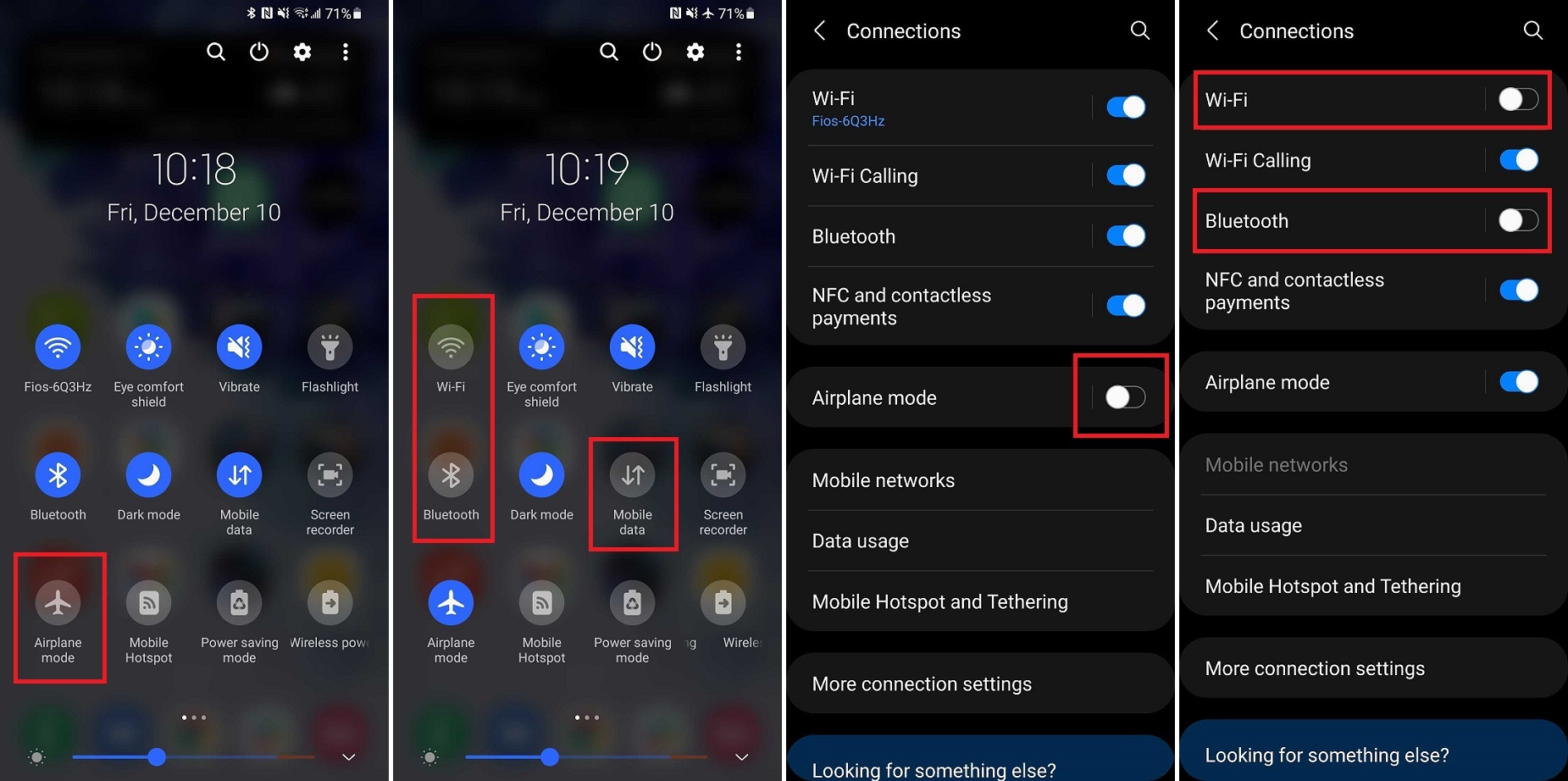
L'envoi et la réception de signaux sans fil peuvent épuiser la batterie de votre téléphone, pensez donc à activer le mode Avion chaque fois que vous n'avez pas besoin d'utiliser vos données réseau. Votre option la plus simple : ouvrez le volet déroulant et appuyez sur le bouton Mode avion pour déconnecter instantanément votre téléphone du Wi-Fi, désactiver le Bluetooth et désactiver les données mobiles. Appuyez à nouveau dessus pour restaurer l'accès.
3. Votre écran est trop lumineux
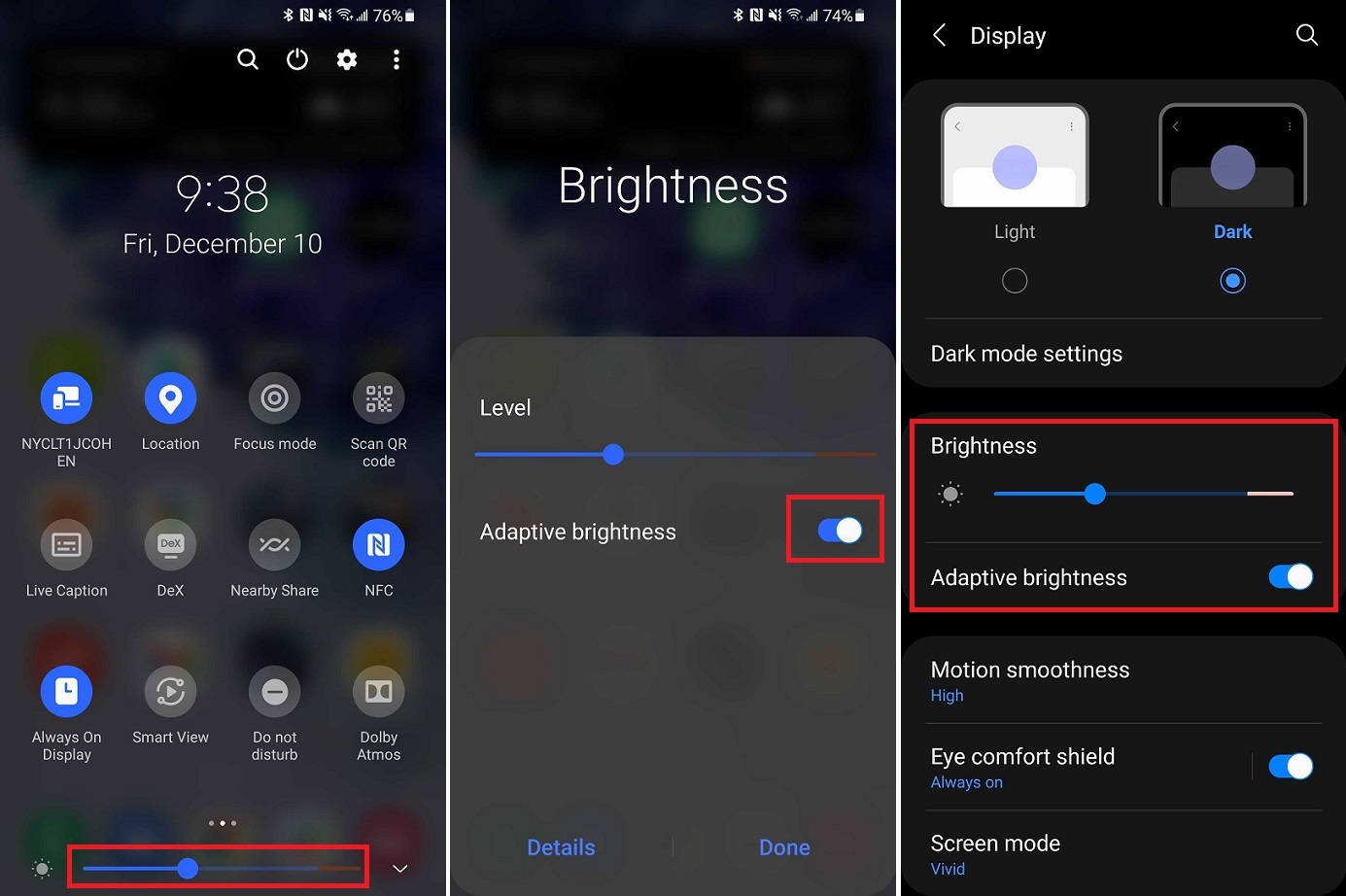
Les écrans des smartphones sont grands et lumineux, mais ils consomment également beaucoup de batterie. Vous n'avez probablement pas besoin que votre appareil soit réglé sur le réglage le plus lumineux. Allez dans vos paramètres d'affichage et baissez la luminosité de l'écran. Vous pouvez également ouvrir l'écran déroulant et contrôler la luminosité à partir de là. Pendant que vous y êtes, pensez à désactiver la luminosité automatique. Cette fonctionnalité s'ajuste en fonction de vos besoins perçus, mais peut également augmenter la luminosité de votre écran plus que nécessaire. Désactivez l'interrupteur à côté de la luminosité adaptative et vos yeux (et la batterie) vous remercieront.
4. Laissez votre écran s'éteindre
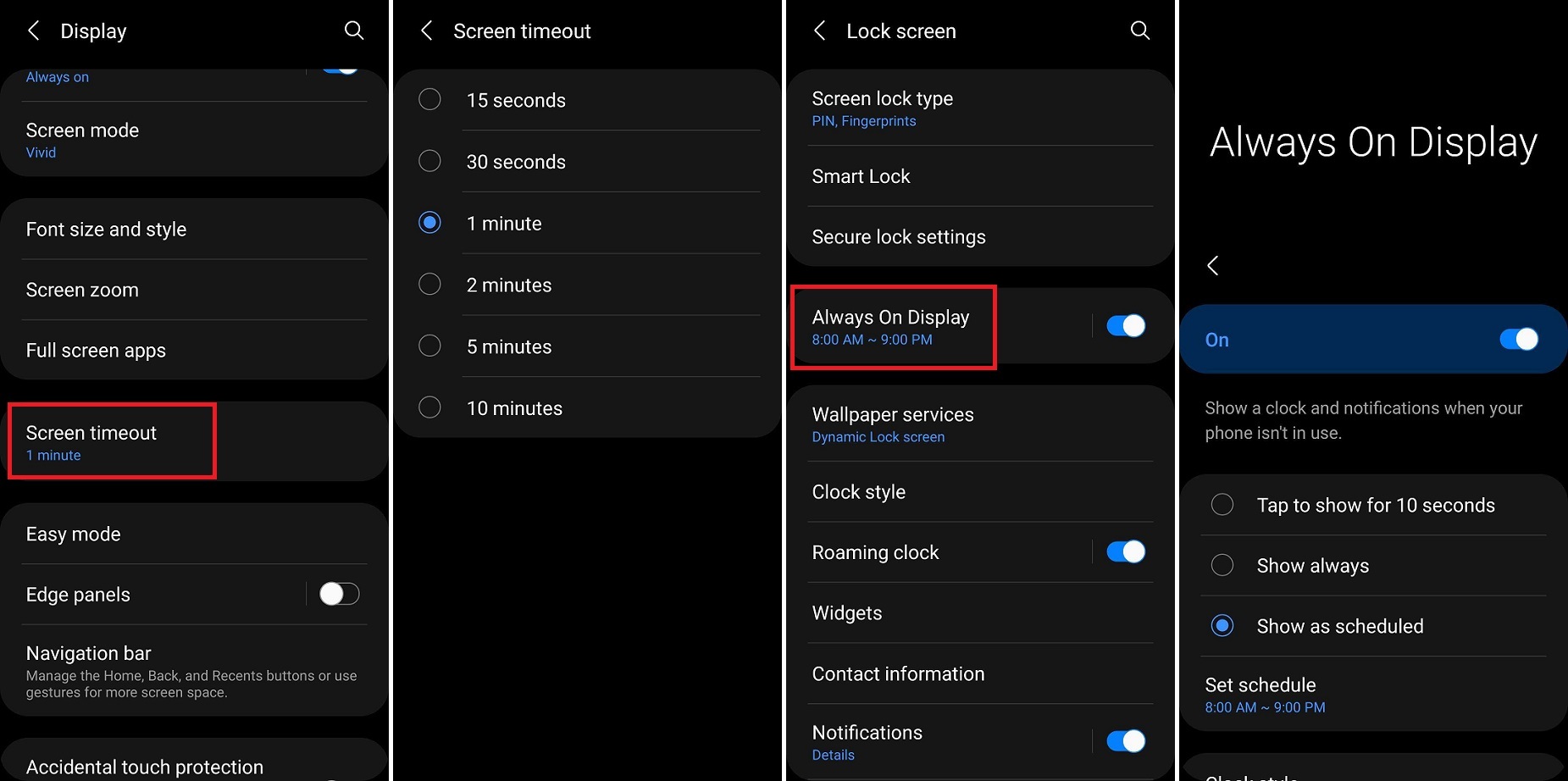
En parlant de l'écran de votre téléphone, vous pouvez le laisser s'éteindre lorsqu'il n'est pas utilisé. Cela signifie changer la durée d'affichage de l'écran dans les paramètres d'affichage. Recherchez l'option Délai d'expiration de l' écran et réglez-la pour que votre écran s'éteigne plus tôt lorsqu'il n'est pas utilisé.
De plus, cet écran toujours allumé qui indique l'heure et la date même lorsque l'écran du téléphone est éteint ? Ferme-le. Accédez aux paramètres de l'écran de verrouillage de votre téléphone et sélectionnez Always on Display. Vous pouvez définir un calendrier pour qu'il s'éteigne lorsque vous n'en avez pas besoin, le configurer pour qu'il s'affiche uniquement lorsque vous appuyez sur l'écran ou l'éteindre complètement.
5. Désactiver l'écoute active
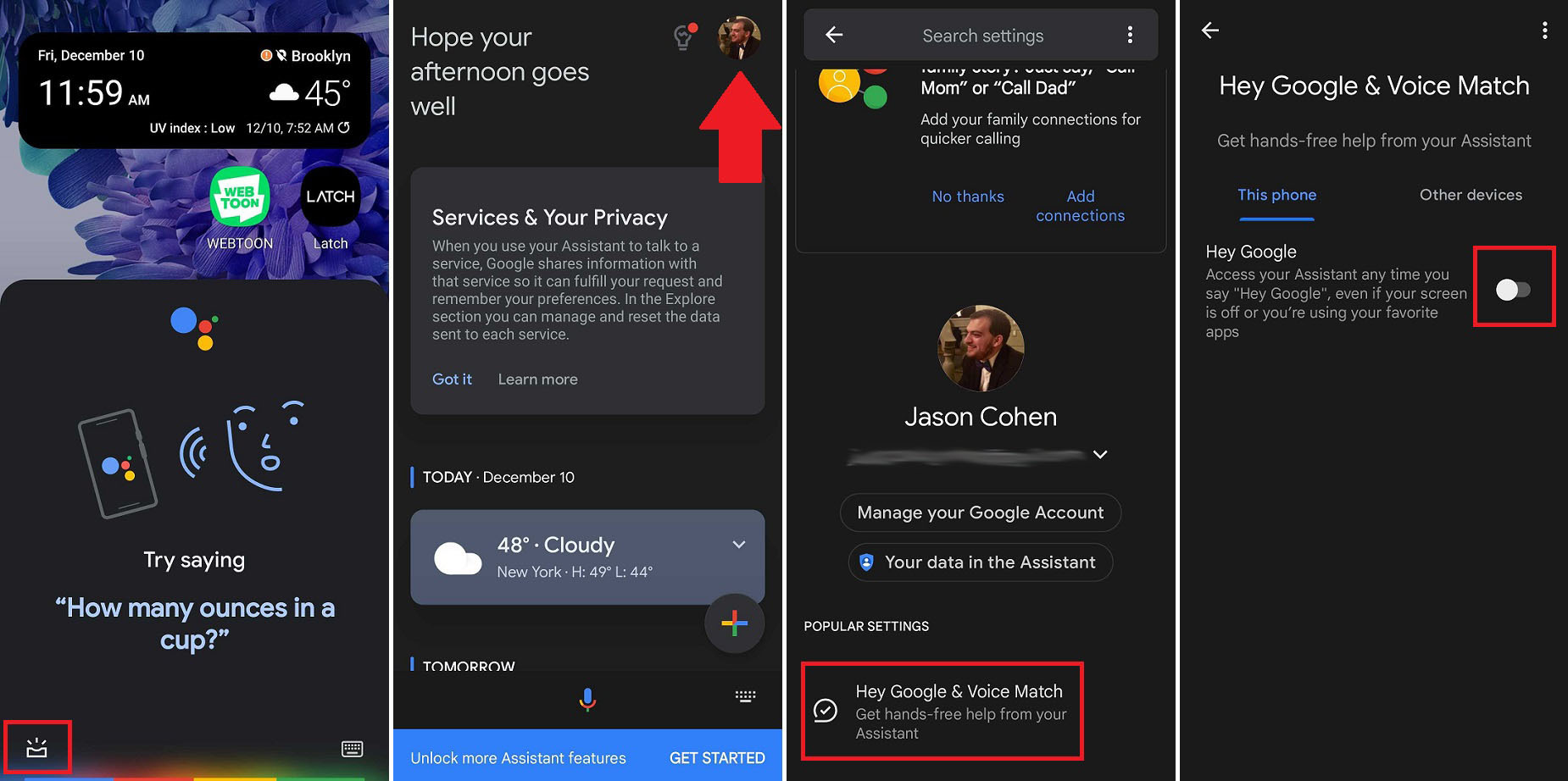
Si vous activez votre assistant vocal avec un mot d'activation, votre appareil vous écoute en permanence et consomme de la batterie pendant qu'il attend. Vous trouverez peut-être cela pratique, mais cela coûte plus d'énergie qu'il n'en vaut la peine. Qu'il s'agisse de Google Assistant ou de Bixby de Samsung, vous pouvez désactiver cette fonctionnalité et économiser un peu plus de jus.
De nombreux téléphones Android intègrent l'assistant dans le système d'exploitation. Il vous suffit donc de maintenir le bouton de l'écran d'accueil enfoncé pour appeler la fonction et d'appuyer sur l'icône de la boîte de réception. Sinon, ouvrez l'application. Appuyez sur votre image de profil et ouvrez Hey Google & Voice Match , puis désactivez Hey Google s'il est activé.
Si vous rencontrez constamment des problèmes avec Bixby, vous pouvez simplement tout désactiver. Voici des instructions détaillées sur la façon de désactiver Bixby sur votre téléphone.
6. Essayez le mode sombre avec le bon écran
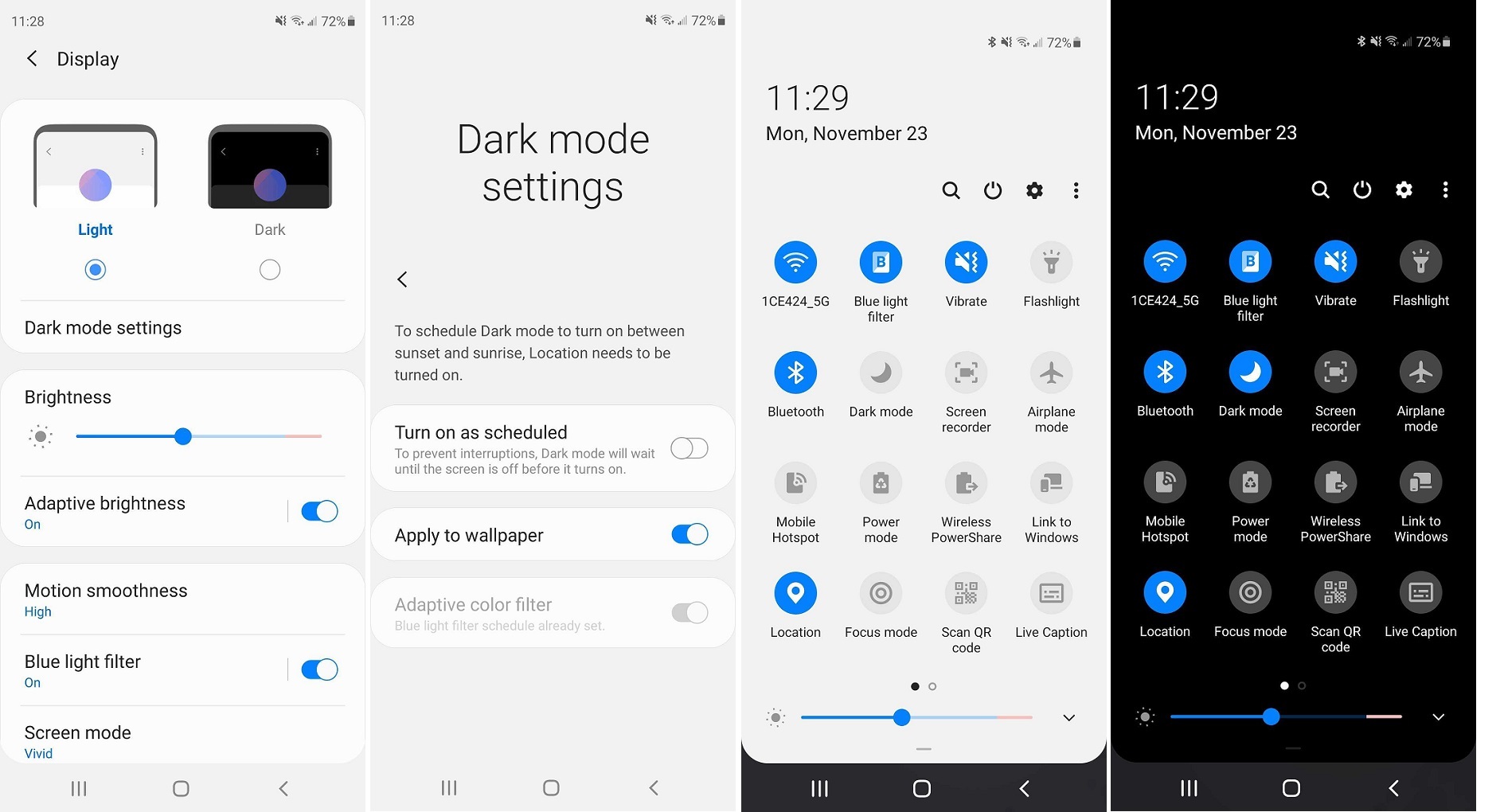
Le mode sombre est agréable pour les yeux, mais il ne fait vraiment rien pour votre batterie à moins que votre appareil ne dispose d'un écran OLED ou AMOLED. La plupart des téléphones plus anciens utilisent des écrans LCD, mais les téléphones phares de Samsung, OnePlus et Google sont passés à l'utilisation de cette nouvelle technologie d'affichage.

Si vous avez un téléphone avec un écran OLED ou AMOLED, cela signifie que le téléphone éteint en fait les pixels qui affichent du noir, vous économisez donc de la batterie lorsque tous ces panneaux blancs brillants sont maintenant éteints. Selon iFixit, vous pourriez économiser jusqu'à une heure d'autonomie en activant le mode sombre.
Certains téléphones ont le mode sombre dans Android 9 (Pie), mais ce n'est qu'à la sortie d'Android 10 que tous les téléphones ont reçu l'option. Ouvrez le store déroulant et appuyez sur Mode sombre pour l'activer et le désactiver. Sinon, ouvrez les paramètres d'affichage de votre téléphone pour faire votre choix. Vous pouvez également appuyer sur Paramètres du mode sombre pour planifier l'activation du mode sombre.
7. Prenez le contrôle de vos applications
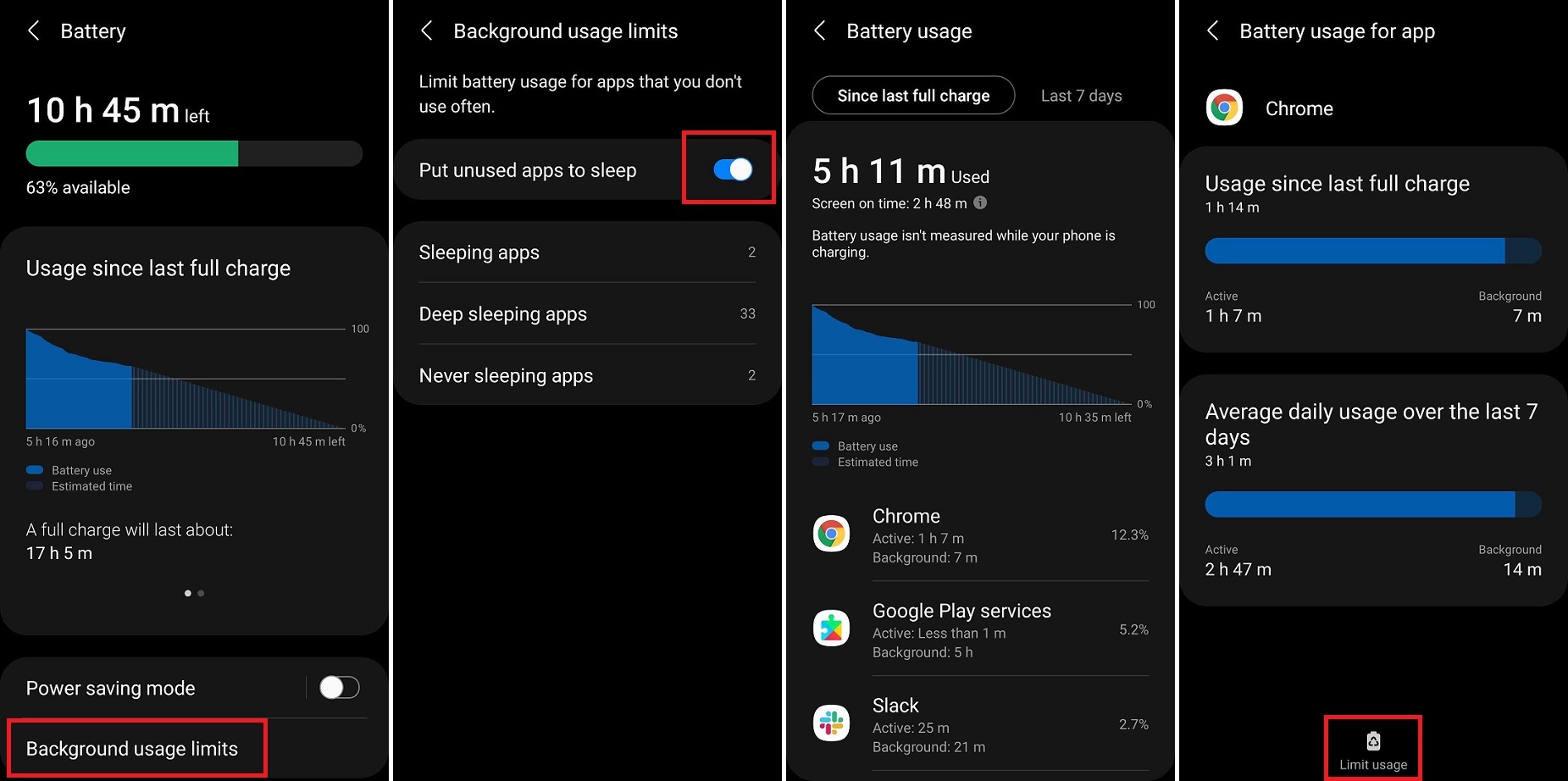
Les applications continuent de fonctionner en arrière-plan même lorsque vous ne les utilisez pas. Cela consommera bien sûr des données et la durée de vie de la batterie au fil du temps. Vous pouvez mettre les applications inutilisées en veille sous les paramètres de gestion de la batterie ou de l'alimentation des applications. Choisissez Limites d'utilisation en arrière-plan et activez Mettre les applications inutilisées en veille pour empêcher les applications de gaspiller la durée de vie de votre batterie.
Vous pouvez aller plus loin et dire manuellement à votre téléphone de mettre certaines applications en veille. Sélectionnez Applications en sommeil ou Applications en sommeil profond , puis appuyez sur l'icône plus ( +) et ajoutez votre application à la liste. Gardez à l'esprit que les applications en veille ne recevront des mises à jour qu'occasionnellement et que les applications en veille prolongée ne fonctionneront que si elles sont en cours d'utilisation, les mises à jour peuvent donc être retardées.
C'est une bonne idée de vérifier périodiquement les applications qui vident votre batterie le plus rapidement pour voir s'il y a des valeurs aberrantes que vous pouvez supprimer ou désactiver. Vous pouvez afficher ces informations sous l'utilisation de la batterie dans les paramètres, puis décider quelles applications doivent être autorisées à s'exécuter en arrière-plan et lesquelles doivent être désactivées lorsqu'elles ne sont pas utilisées.
8. Diminuez votre téléphone
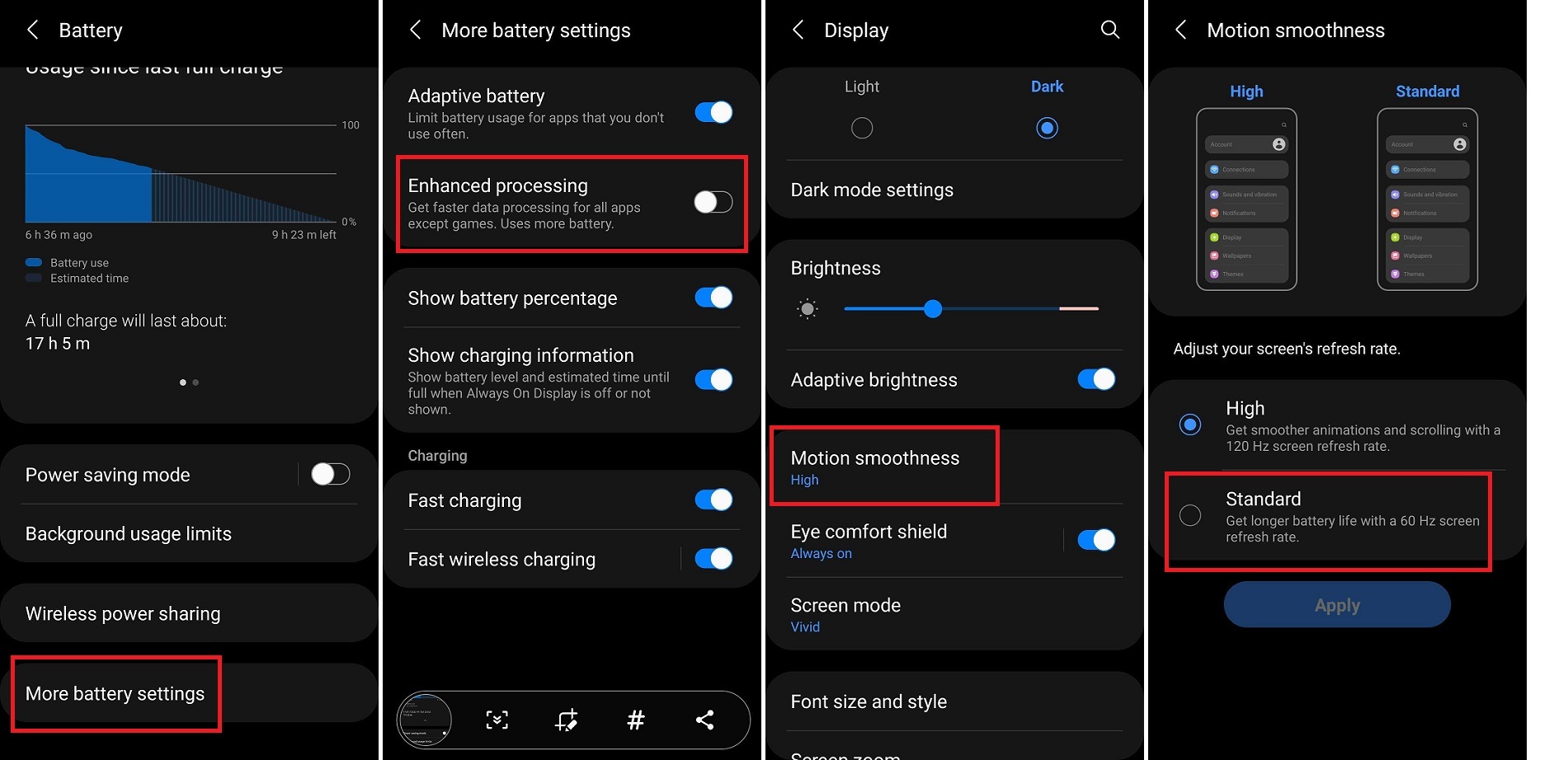
Les smartphones modernes sont comme de petits superordinateurs qui tiennent dans la main, mais vous n'avez pas vraiment besoin que le processeur tourne à plein régime tout le temps si vous ne faites que chercher sur le Web. Empêchez le téléphone de se surmener en ouvrant les paramètres de la batterie et en trouvant Traitement amélioré , une option qui assurera un traitement plus rapide des données au prix d'une plus longue durée de vie de la batterie. Assurez-vous que ceci est désactivé.
Un autre élément à contrôler est le taux de rafraîchissement de votre écran. Augmenter cela peut aider à rendre les animations à l'écran plus fluides, mais ce n'est pas nécessaire et cela utilise plus de batterie que la normale. Ouvrez les paramètres d'affichage et recherchez Fluidité du mouvement , puis assurez-vous que vous êtes réglé sur le taux de rafraîchissement d'écran standard de 60 Hz au lieu de 120 Hz amélioré ou supérieur.
9. Automatisez le processus
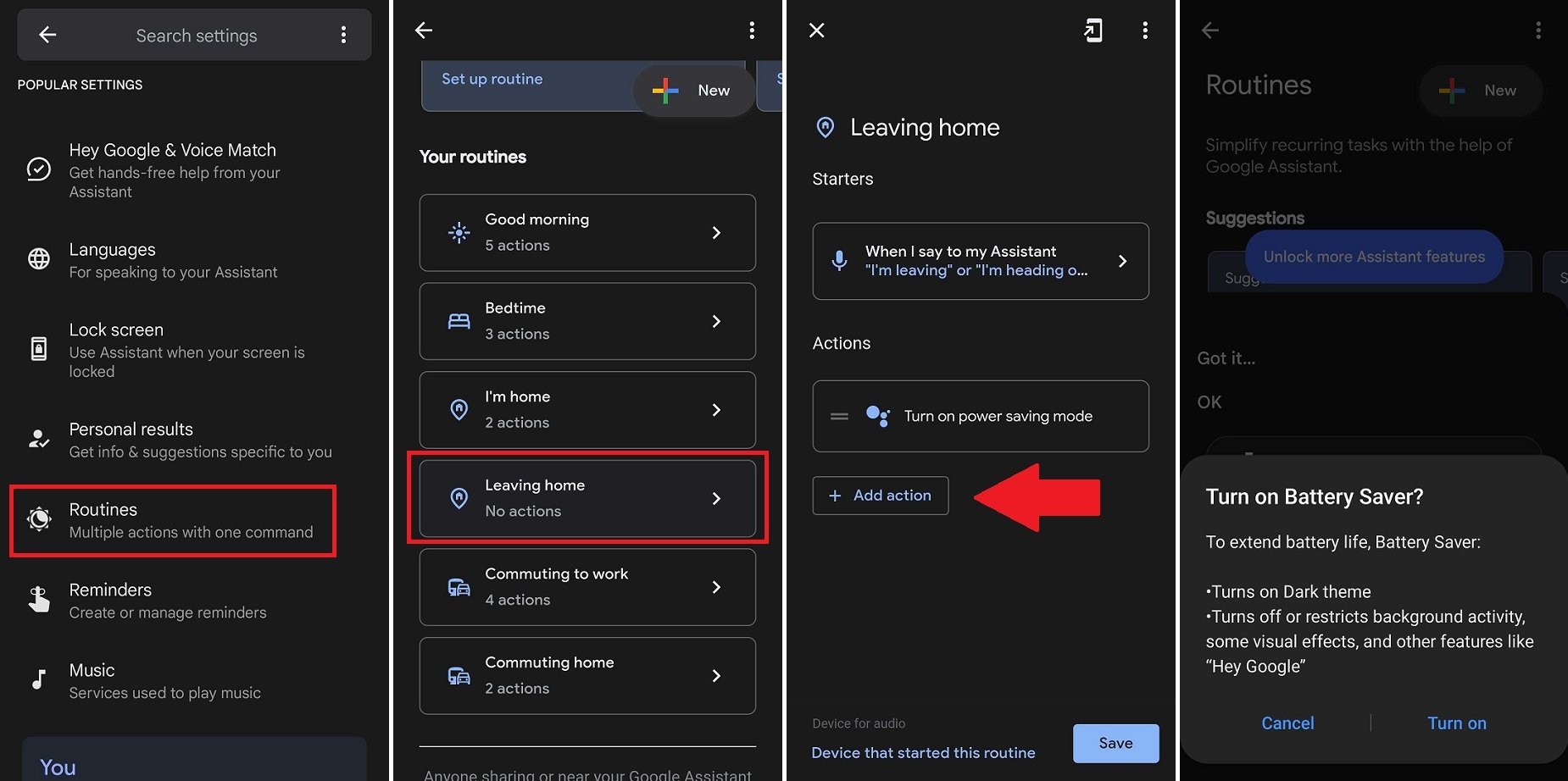
Si tout cela est trop long à retenir, automatisez le processus. Ouvrez les paramètres de la batterie sur votre téléphone et recherchez les options d'automatisation. Dans Android 11, appuyez sur le menu à trois points, puis sélectionnez Automatisation et activez l'économie d'énergie adaptative . Cela activera et désactivera automatiquement le mode d'économie d'énergie lorsque vous n'utilisez pas le téléphone.
Vous pouvez également utiliser Google Assistant et transformer les paramètres du téléphone en routines programmables. Ouvrez Google Assistant, appuyez sur l'icône de votre profil et sélectionnez Routines pour créer de nouvelles commandes. Par exemple, vous pouvez le configurer pour que le téléphone vous invite à activer le mode d'économie d'énergie lorsque vous dites à Google que vous quittez la maison ou à activer le mode avion lorsque vous êtes chez vous.
Sélectionnez une routine (ou appuyez sur + pour en créer une nouvelle), puis appuyez sur Ajouter une action . Bien qu'il existe de nombreuses actions prédéfinies, pour nos besoins, sélectionnez Essayez d'ajouter la vôtre en bas de la liste. Fondamentalement, s'il s'agit d'une commande que vous pouvez donner à Google Assistant, saisissez-la et vous pouvez la transformer en routine.
Vous pouvez également créer des flux de travail automatisés avec If This Then That (IFTTT) pour désactiver des services tels que le Wi-Fi et le Bluetooth en fonction de votre emplacement, par exemple, ou désactiver des services spécifiques lorsque votre batterie tombe à un certain pourcentage. Greenify, quant à lui, identifie les applications les plus susceptibles d'épuiser la durée de vie de la batterie, puis les désactive pour garantir le bon fonctionnement de la batterie de votre téléphone.
Bonus : Achetez une batterie portable ou un étui

Si vous voulez plus d'autonomie mais que vous ne voulez rien faire de différent, c'est bien. Vous pouvez demander de l'aide extérieure avec une banque d'alimentation qui fonctionnera avec n'importe quel téléphone et un certain nombre d'autres appareils. Vous pouvez également trouver un boîtier de batterie adapté à votre téléphone spécifique. N'oubliez pas de les garder chargés avant de sortir.
